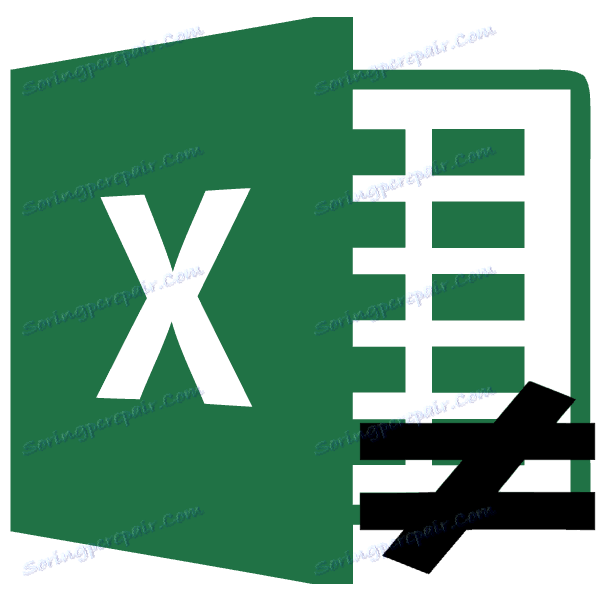Знакът "не е равен" в Microsoft Excel
Ако такова сравнение означава "повече" (>) и "по-малко" (<) е доста лесно за намиране на клавиатурата на компютъра, тогава написването на елемента "not equal" (≠) причинява проблеми, тъй като символът му не съществува. Този въпрос се отнася за всички софтуерни продукти, но е особено подходящ за приложението Microsoft Excel, тъй като предоставя различни математически и логически изчисления, за които е необходим този знак. Нека да разберем как да поставите този символ в Excel.
Писане на знака "не е равен"
На първо място, трябва да се каже, че в Excel има два признака за "не еднакви": "<>" и "≠" . Първият се използва за изчисления, а вторият се използва изключително за графичен дисплей.
Символът "<>"
Елементът "<>" се използва в логическите формули на Excel, когато е необходимо да се покаже неравенството на аргументите. Въпреки това, той може да се използва и за визуално обозначаване, тъй като все повече се използва.
Вероятно много хора вече разбраха, че за да напишете символа "<>" , трябва незабавно да въведете върху клавиатурата знак "less" (<) , а след това елемент "more" (>) . В резултат на това получаваме следния надпис: "<>" .
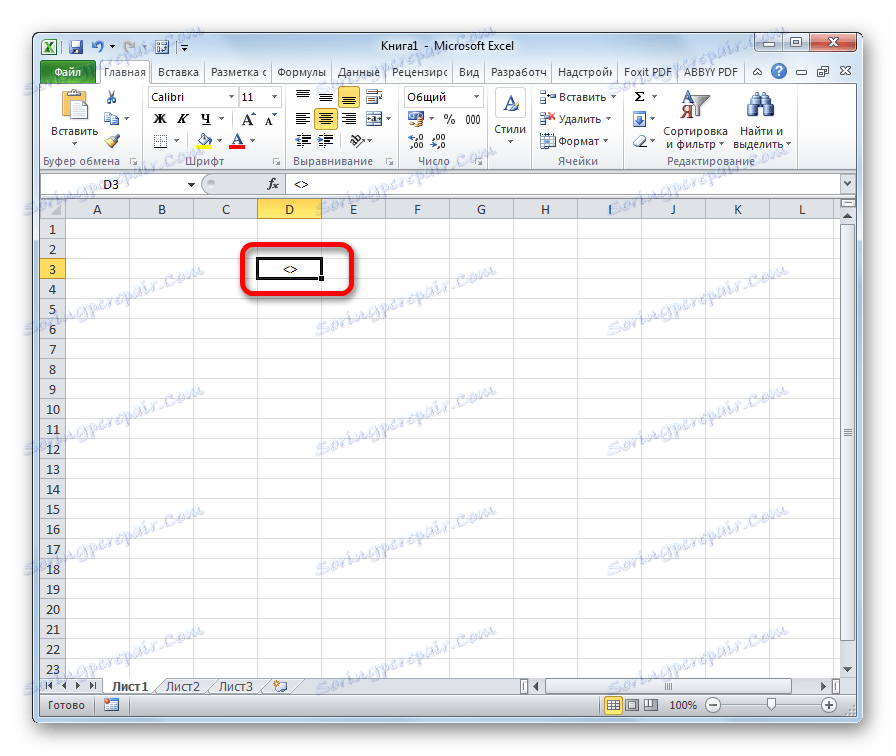
Има още една опция за този елемент. Но в присъствието на предишния, със сигурност ще изглежда неудобно. Усещането за използването му е само ако по някаква причина клавиатурата е изключена.
- Изберете клетката, в която трябва да бъде вписан знакът. Отворете раздела "Вмъкване" . На лентата в инструмента "Символи" щракнете върху бутона с надпис "Символ" .
- Отваря се прозорецът за избор на символи. В параметъра "Set" трябва да се провери елементът " Main Latin" . В централната част на прозореца има огромен брой различни елементи, сред които не всичко е на стандартната клавиатура на компютъра. За да въведете знака "не е равен", първо кликнете върху елемента "<" , след което кликнете върху бутона "Вмъкване" . Веднага след това кликнете върху ">" и отново върху бутона "Поставяне" . След това прозорецът за вмъкване може да бъде затворен, като кликнете върху бялото кръстче върху червения фон в горния ляв ъгъл.

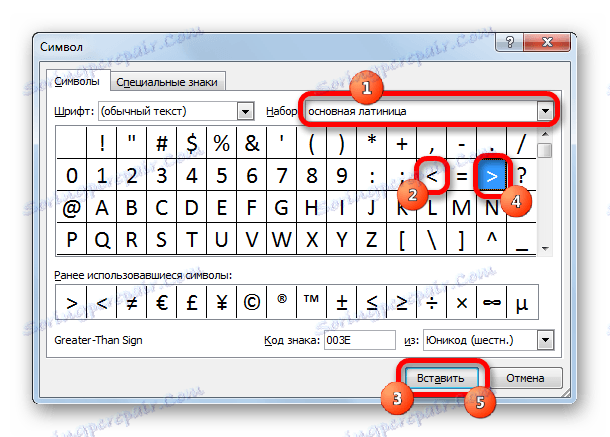
Така нашата задача е напълно изпълнена.
Символът "≠"
Знакът "≠" се използва изключително за визуални цели. За формули и други изчисления в Excel не може да се използва, защото приложението не го разпознава като оператор на математически операции.
За разлика от символа "<>" можете да въведете "≠" само с бутона на лентата.
- Кликнете върху клетката, в която планирате да вмъкнете елемента. Отворете раздела "Вмъкване" . Кликнете върху вече познатия бутон "Символ" .
- В прозореца, който се отваря, в параметъра "Set" се посочва "Математически оператори" . Търсим знака "≠" и кликнете върху него. След това кликнете върху бутона "Вмъкване" . Затворете прозореца по същия начин като предишния път, като кликнете върху кръста.


Както виждате, елементът "≠" в клетката се вмъква успешно.

Разбрахме, че в Excel има два вида "несравними" знаци. Един от тях се състои от знаците "по-малко" и "повече" и се използва за изчисления. Вторият (≠) е самодостатъчен елемент, но използването му е ограничено само от визуалното отбелязване на неравенството.